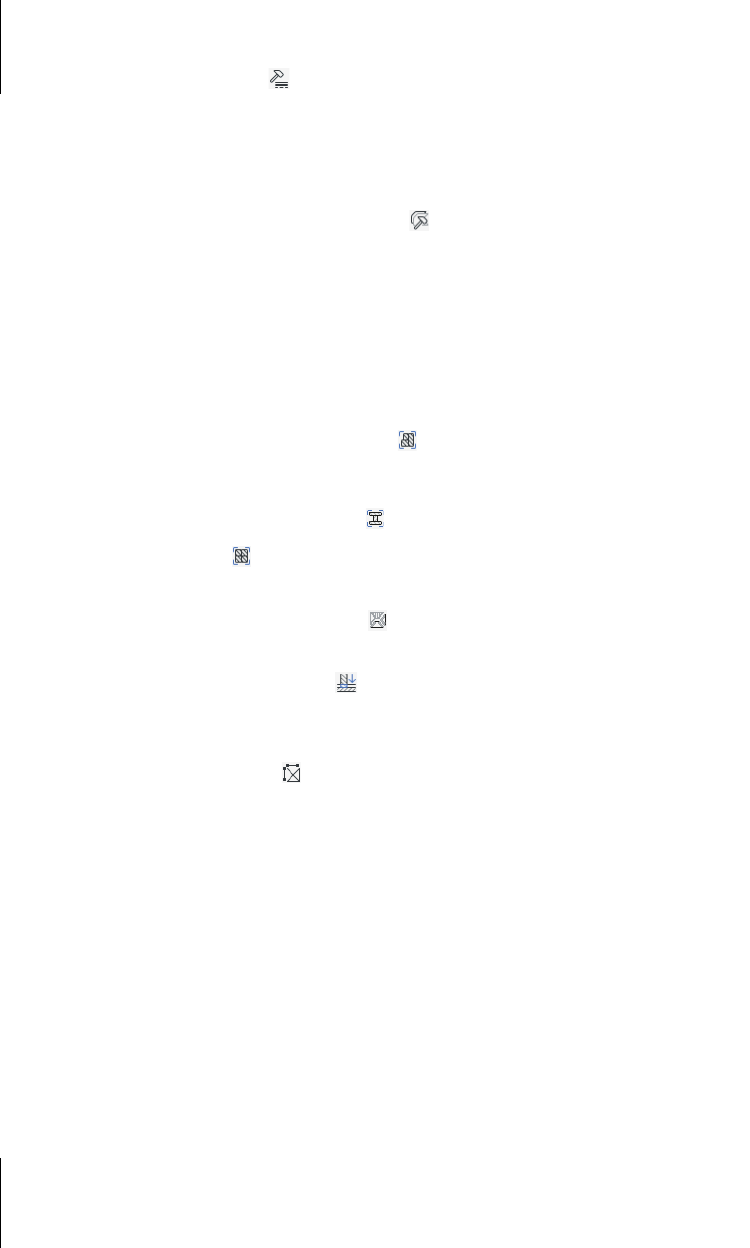
Kapitel 6
Elemente bearbeiten
228
Mit LINIEN-VEREINIGUNG lassen sich kollineare Linien zusammenfassen, also
exakt fluchtende Linien. Die Linien dürfen überlappen oder müssen mindestens
zusammenstoßen. Wenn verschiedene Linientypen überlagert sind, können Sie
wählen, ob der Type Volllinie dominieren soll, und ob sonst der Typ der jeweils
oben liegenden Linie als einzelnes Liniensegment erhalten bleiben soll.
Die Option S
CHRAFFUREN-VEREINIGUNG bietet verschiedene Verfahren zum
Kombinieren überlappender Schraffuren an. Beim Anpassen unterschiedlicher
überlappender Schraffuren wird die ältere, unten liegende Schraffur durch die
obere, neuere beschnitten. Sie könnten aber die Reihenfolge übers Kontextmenü
der Schraffur mit R
EIHENFOLGE DER DARSTELLUNG vorher ändern. Handelt es sich
um gleiche Schraffurtypen, dann entsteht ein gesamtes zusammengefasstes Schraf-
furgebiet. Zusätzlich lassen sich aus den gewählten Schraffuren die Umgren-
zungskurven wieder ableiten und als Bögen und Linien erzeugen.
Die Option Z
U PROFILWAND VEREINIGEN führt kollinear verlaufende, also fluch-
tende, Wandstücke zu einer einzigen Wand zusammen. Sie können überlappen
und dürfen auch Lücken aufweisen. Letztere werden dann geschlossen. Analog
können mit U
NTERZÜGE VEREINIGEN kollineare Unterzüge vereinigt werden.
S
TÜTZEN VEREINIGEN fasst mehrere benachbarte oder überlappende Stützen zu
einer Stütze mit dem Querschnittstyp Profil zusammen.
I
N EINZEL-DACHFLÄCHEN ZERLEGEN zerlegt ein komplexes Dach in einzelne
Dachflächen, um individuelle Bearbeitungen zuzulassen.
E
LEMENTE AN DECKEN ANPASSEN bietet für Wand-Decke-Verbindungen indivi-
duelle Varianten für die Verbindung am oberen und unteren Wandende an: O
BEN,
K
ERN-OBERSEITE, KERN-UNTERSEITE, UNTEN.
I
N 2D-ELEMENTE ZERLEGEN ist eine Funktion, die man sich gut überlegen sollte.
Damit werden nämlich die gewählten Elemente in alle ihre zweidimensionalen
Zeichnungs-Bestandteile zerlegt. Eine Wand zerfällt beispielsweise in die Schraf-
fur und die vier Begrenzungslinien. Eine Polylinie zerfällt in ihre einzelnen Seg-
mente. Das macht meist nur in Detailausschnitten Sinn, damit Sie weiter
detaillieren können.
6.9.6 Elementeinstellungen mit Pipette und Spritze
Über den letzten Menüpunkt BEARBEITEN|ELEMENTEINSTELLUNGEN können Sie die
Eigenschaften von Elementen verändern.
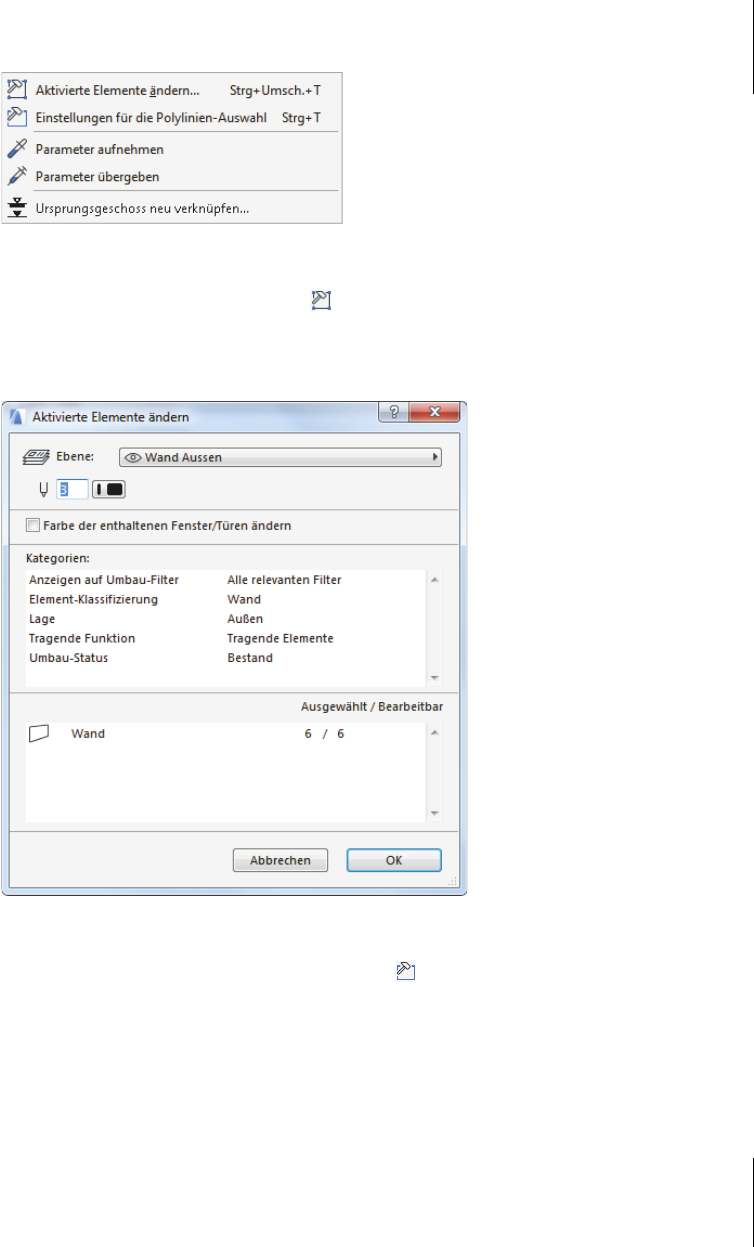
6.9
Bearbeiten-Menü
229
Abb. 6.59: Menü BEARBEITEN|ELEMENTEINSTELLUNGEN
Mit AKTIVIERTE ELEMENTE ÄNDERN können Sie die Ebene oder die Farbe und
noch weitere Klassifikationsmerkmale der gerade markierten Elemente ändern
(Abbildung 6.60).
Abb. 6.60: Elementdaten bearbeiten
Über EINSTELLUNGEN FÜR DIE XXX-AUSWAHL – wobei xxx der Elementtyp eines
zuvor gewählten Elements ist, können Sie alle die Grund-Einstellungen der mar-
kierten Elemente des Typs XXX ändern.
Get ArchiCAD 20 - Praxiseinsteig now with the O’Reilly learning platform.
O’Reilly members experience books, live events, courses curated by job role, and more from O’Reilly and nearly 200 top publishers.

